win11设置输入法默认 如何在Win11中设置默认输入法
更新时间:2024-02-13 11:49:29作者:jiang
在Win11操作系统中,设置默认输入法是一项非常重要的任务,默认输入法决定了我们在使用电脑时的输入方式和体验,因此正确选择和设置默认输入法对于提高工作效率和舒适度至关重要。对于一些不熟悉Win11系统的用户来说,如何在Win11中设置默认输入法可能会有些困惑。幸运的是Win11提供了简单易用的设置选项,让我们能够轻松地自定义和调整默认输入法。在本文中我们将介绍如何在Win11中设置默认输入法,帮助大家快速掌握这一技巧,提升自己的使用体验。
具体步骤:
1.点击屏幕左下角的【开始】键打开开始菜单

2.在开始菜单中点击打开【设置】
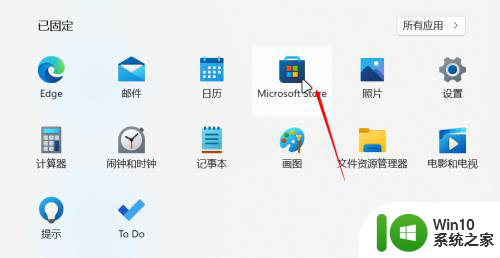
3.在设置中点击左侧导航栏的【时间和语言】
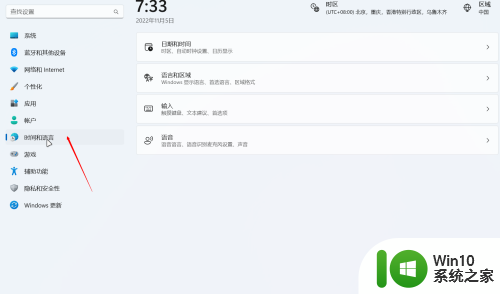
4.在弹出的菜单中点击左侧的【输入】栏
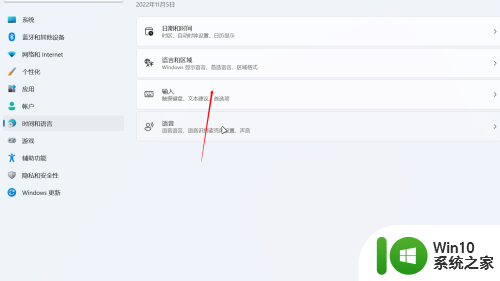
5.在输入中往下翻找到【高级键盘设置】并点击打开
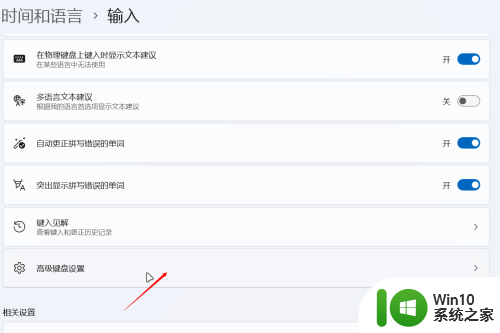
6.在【替代默认输入法】的下拉框中选择自己想设置成默认输入法的输入法就行了哈
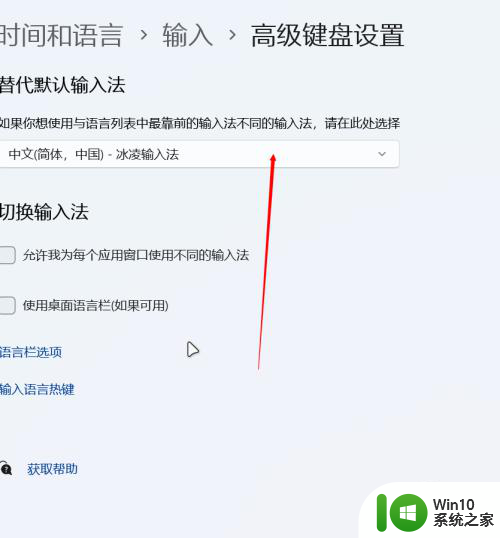
以上是Win11设置输入法默认的所有内容,如果您有需要,可以按照以上步骤进行操作,希望对大家有所帮助。
win11设置输入法默认 如何在Win11中设置默认输入法相关教程
- win11怎么设置输入法默认为中文输入 win11输入法如何设置为中文默认输入
- win11更改默认输入法的具体方法 win11怎么设置默认输入法
- win11设置默认输入法的详细教程 win11如何修改默认输入法
- win11默认播放器设置在哪里 Win11默认播放器设置教程
- win11默认浏览器修改设置方法 win11默认浏览器怎么设置
- win11系统如何设置默认浏览器 win11怎么设置默认浏览器
- win11浏览器默认主页的设置步骤 win11浏览器如何设置默认首页
- win11怎么设置默认打印机 win11设置默认打印机的方法
- win11如何把potplayer设为默认播放器 Win11如何设置默认播放器
- win11如何修改默认浏览器设置 win10修改默认浏览器设置方法
- windows11怎么设置默认应用 win11设置默认应用方法
- win11默认打印机设置教程 win11怎样设置默认打印机
- win11系统启动explorer.exe无响应怎么解决 Win11系统启动时explorer.exe停止工作如何处理
- win11显卡控制面板不见了如何找回 win11显卡控制面板丢失怎么办
- win11安卓子系统更新到1.8.32836.0版本 可以调用gpu独立显卡 Win11安卓子系统1.8.32836.0版本GPU独立显卡支持
- Win11电脑中服务器时间与本地时间不一致如何处理 Win11电脑服务器时间与本地时间不同怎么办
win11系统教程推荐
- 1 win11安卓子系统更新到1.8.32836.0版本 可以调用gpu独立显卡 Win11安卓子系统1.8.32836.0版本GPU独立显卡支持
- 2 Win11电脑中服务器时间与本地时间不一致如何处理 Win11电脑服务器时间与本地时间不同怎么办
- 3 win11系统禁用笔记本自带键盘的有效方法 如何在win11系统下禁用笔记本自带键盘
- 4 升级Win11 22000.588时提示“不满足系统要求”如何解决 Win11 22000.588系统要求不满足怎么办
- 5 预览体验计划win11更新不了如何解决 Win11更新失败怎么办
- 6 Win11系统蓝屏显示你的电脑遇到问题需要重新启动如何解决 Win11系统蓝屏显示如何定位和解决问题
- 7 win11自动修复提示无法修复你的电脑srttrail.txt如何解决 Win11自动修复提示srttrail.txt无法修复解决方法
- 8 开启tpm还是显示不支持win11系统如何解决 如何在不支持Win11系统的设备上开启TPM功能
- 9 华硕笔记本升级win11错误代码0xC1900101或0x80070002的解决方法 华硕笔记本win11升级失败解决方法
- 10 win11玩游戏老是弹出输入法解决方法 Win11玩游戏输入法弹出怎么办
win11系统推荐
- 1 win11系统下载纯净版iso镜像文件
- 2 windows11正式版安装包下载地址v2023.10
- 3 windows11中文版下载地址v2023.08
- 4 win11预览版2023.08中文iso镜像下载v2023.08
- 5 windows11 2023.07 beta版iso镜像下载v2023.07
- 6 windows11 2023.06正式版iso镜像下载v2023.06
- 7 win11安卓子系统Windows Subsystem For Android离线下载
- 8 游戏专用Ghost win11 64位智能装机版
- 9 中关村win11 64位中文版镜像
- 10 戴尔笔记本专用win11 64位 最新官方版